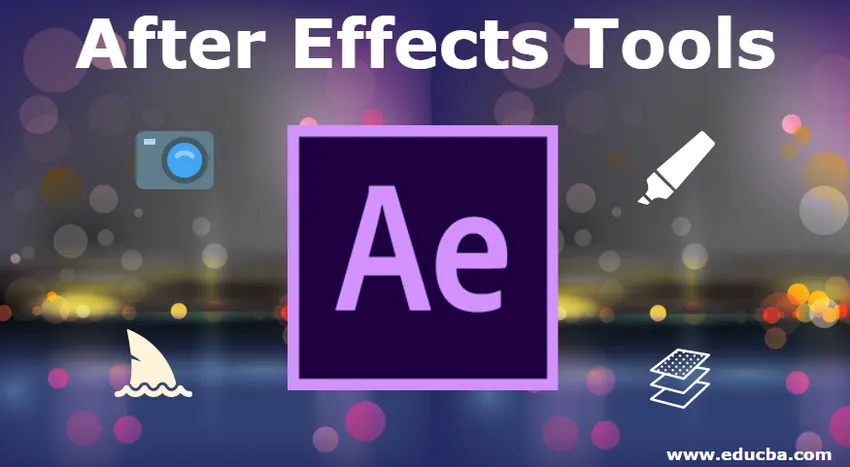
Inleiding tot After Effects Tools
After Effects is een onderdeel van Adobe Creative Cloud en staat bekend om VFX- en 3D-artiesten, motion graphics en animatorsworkflows omdat het een breed scala aan tools biedt die kunnen worden aangepast voor een enorm scala aan taken, van eenvoudige titels van minder dan derde en teksten om driedimensionale stereocomposities voor films te voltooien. Zodra u een video naar de After Effects-werkruimte sleept of een compositie produceert, zijn de gereedschappen in het gereedschapspaneel in het bovenste gedeelte van het After Effects-softwarevenster toegankelijk.
After Effects omvat tools waarmee u elementen van uw compositie kunt wijzigen. Hulpmiddelen zoals het Handje en het Selectie-gereedschap zijn voor u herkenbaar als u andere Adobe-software zoals Photoshop hebt gebruikt. Het gereedschapspaneel bestaat uit verschillende pictogrammen waarop kan worden geklikt, zodat u tussen de gereedschappen kunt schakelen en ook optisch kunt bevestigen welk gereedschap momenteel is gekozen. Veel van deze hulpprogramma's hebben menu's die een pop-up weergeven en waarmee u kunt kiezen uit alternatieven voor dat hulpprogramma, zoals verschillende basisvormen voor vorm- en maskerlagen.

Paneel After Effects Tools
Lijst met After Effects Tools
Hier is de lijst met After Effects Tools hieronder -
1) Penhulpmiddel / maskers
Met het gereedschap Pen kunt u een lijn of vorm produceren door een piek één voor één te schetsen. We kunnen dit gebruiken om een bepaald gebied van een gelijkmatige laag te verbergen, en we kunnen het ook gebruiken om een nieuwe vormlaag te schetsen. Deze kunnen worden beschouwd als het meest elementaire motief, maar met deze tool kunt u ook paden schetsen en wijzigen.
We kunnen deze paden gebruiken als positie-instructie, zodat de laag mee kan gaan en ook voor de tekst, indien gewenst verkleinen tot het discrete karakter. Op dezelfde manier kunt u het lijneffect registreren op een gelijkmatige laag met een pad, een veranderlijke lijn schetsen langs het genoemde pad, dat een meer methodische vervanging is om de lijn van een vormlaag die is ingebouwd tot leven te brengen.
Met behulp van deze talloze toepassingen kan de pen worden gebruikt om te roteren, illustraties te produceren en een verscheidenheid aan verfrissende teksteffecten te bereiken, zoals bochtige bewegingen of het imiteren van handschrift.
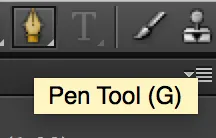
Pen gereedschap
2) Camera's
Het samenstellen van een aantal vooruitzichten voor een scène kan helpen bij de verkoop ervan en kan vaak nodig zijn, meestal bij het werken in 3D. Cameralagen omlijsten de compositie volgens de optische camera, meestal vastgesteld op basis van werkelijke cameratechnologie. Wat camera's betreft, kunt u uw cinematografische vaardigheden gebruiken met goede bewegingen en hoeken. Hoewel camera's technisch gezien de overhand kunnen hebben als een driedimensionale laag, kunt u ze gebruiken om tweedimensionale series effectiever te maken door van het ene deel van het beeld naar het andere te schakelen.

Camera gereedschap
3) Vormlagen
Vormlaag is de beste plaats om te beginnen. Vormlagen zijn 2-dimensionale, uniforme objecten die fysiek door de consument worden geproduceerd met behulp van de pen of met een vaste vorm die After Effects biedt, zoals een ovaal, rechthoek of vijfhoek.
Met vormlagen kunt u eigenschappen zoals hun lijn (een silhouet van de vorm), vulling (het interne gebied van de vorm binnen het silhouet) en zelfs bepaalde details zoals de ronding van de hoek personaliseren. Vanwege hun substantiële personalisatie zijn ze perfect voor het snel creëren van consistente vormen, ingewikkelde patronen en tweedimensionale kunst.
Het is echter belangrijk om te onthouden dat vormlagen veel rekenkracht vereisen en meestal onmatig moeten worden gebruikt. Als je gewoon iets heel eenvoudigs nodig hebt, is het misschien een beter alternatief om over te schakelen naar de vaste laag.
Vaste lagen zijn ook volledig handig, maar zijn niet complex genoeg om een grondige verduidelijking te rechtvaardigen. Ze zijn slechts een vormlaag zonder op maat gemaakte eigenschappen voorbij kleur, afmetingen en standaard tweedimensionale transformatie-eigenschappen zoals schaal, positie en rotatie.
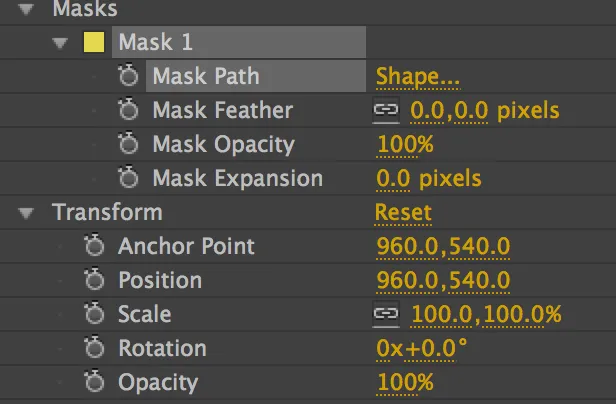
4) Samenstellingen / Precomposing
Naarmate de tijd verstrijkt, wordt uw project ingewikkelder, u zult zich realiseren dat uw werken ingewikkeld en daarom moeilijk te besturen kunnen worden. Voorcompositie is het essentiële kenmerk van projectplanning, waarmee u uw werk in compacte segmenten kunt splitsen.
Als je in technische termen spreekt, kan pre-comp als een compositie worden gezien. Binnen de omgeving van uw eigen project is een pre-comp echter een compositie die helpt om compacte doelen te dienen binnen een hoofdcompositie die het uiteindelijke resultaat oplevert.
Als u een klasse lagen wilt samenstellen, benadrukt u deze, klikt u met de rechtermuisknop en kiest u Precompose. Dit plaatst ze in hun eigen samenstelling die u kunt wijzigen op dezelfde manier als u een laag zou doen.
5) Aanpassingslaag
Ze bieden een soortgelijk motief aan composities, waar ze niet volledig vereist zijn, maar bieden een snellere en logischer methode in vergelijking met complexe bewerkingen. Deze lagen werken precies zoals een laag die stevig is, maar ze kunnen alleen worden gebruikt om de onderliggende lagen te wijzigen. Deze laag op zichzelf zou als een lege afbeelding fungeren, maar wanneer deze boven andere lagen wordt geplaatst, wordt elk effect dat is geregistreerd in de lagen. Het kan worden verborgen, dimensies kunnen worden ingesteld en net als bij de effen laag kunnen de transformatie-eigenschappen van de aanpassingslaag worden gewijzigd, en welk gebied het omhult, wordt hierdoor beïnvloed. Het overmatig gebruik ervan dwingt de pre-comp-functie om uw weergavetijden te verlengen, dus aanpassingslagen zijn perfect voor omstandigheden waarin u een effect helemaal wilt registreren.
6) Volg Mattes
Het penhulpmiddel is ook belangrijk met betrekking tot baanmatten. Een spoormat maakt gebruik van een laag om een andere te verbergen op basis van de helderheid of zichtbaarheid van de laag die wordt gemaskeerd. Als u bijvoorbeeld een laag op Alpha Matte plaatst, wordt de opkomst ervan beperkt tot niet-transparante delen van de laag erboven. Alpha Inverted Matte zou de opkomst van de laag beperken tot alleen de transparante gebieden van de laag erboven. Een Luma Matte zou op een vergelijkbare manier werken, maar het zou in plaats daarvan de opkomst van de onderste laag beperken tot de glanzende delen van de bovenste laag.
Conclusie
Er zijn veel meer tools die online beschikbaar zijn die u kunt kopen. Een van de grootste voordelen is de uniforme cameratool. Deze tool helpt consumenten de muis met drie knoppen te gebruiken, zodat ze meer instinctieve en receptieve 3-dimensionale commando's kunnen krijgen. Sneltoetsen maken het heel eenvoudig om alles of alleen gekozen lagen waar te nemen.
Aanbevolen artikelen
Dit is een gids voor After Effects Tools. Hier bespreken we de lijst met After Effects Tools die zich in het bovenste gedeelte van de After Effects-software bevindt. U kunt ook het volgende artikel bekijken voor meer informatie -
- Adobe After Effects-plug-ins
- After Effects Snelkoppelingen
- Wat is Adobe Prelude?
- Adobe Photoshop Tools
- Volledige kennis van After Effects Software
- VFX-bedrijven | Top VFX-bedrijven en -functies